Volver
VeriFactu
Ingresos
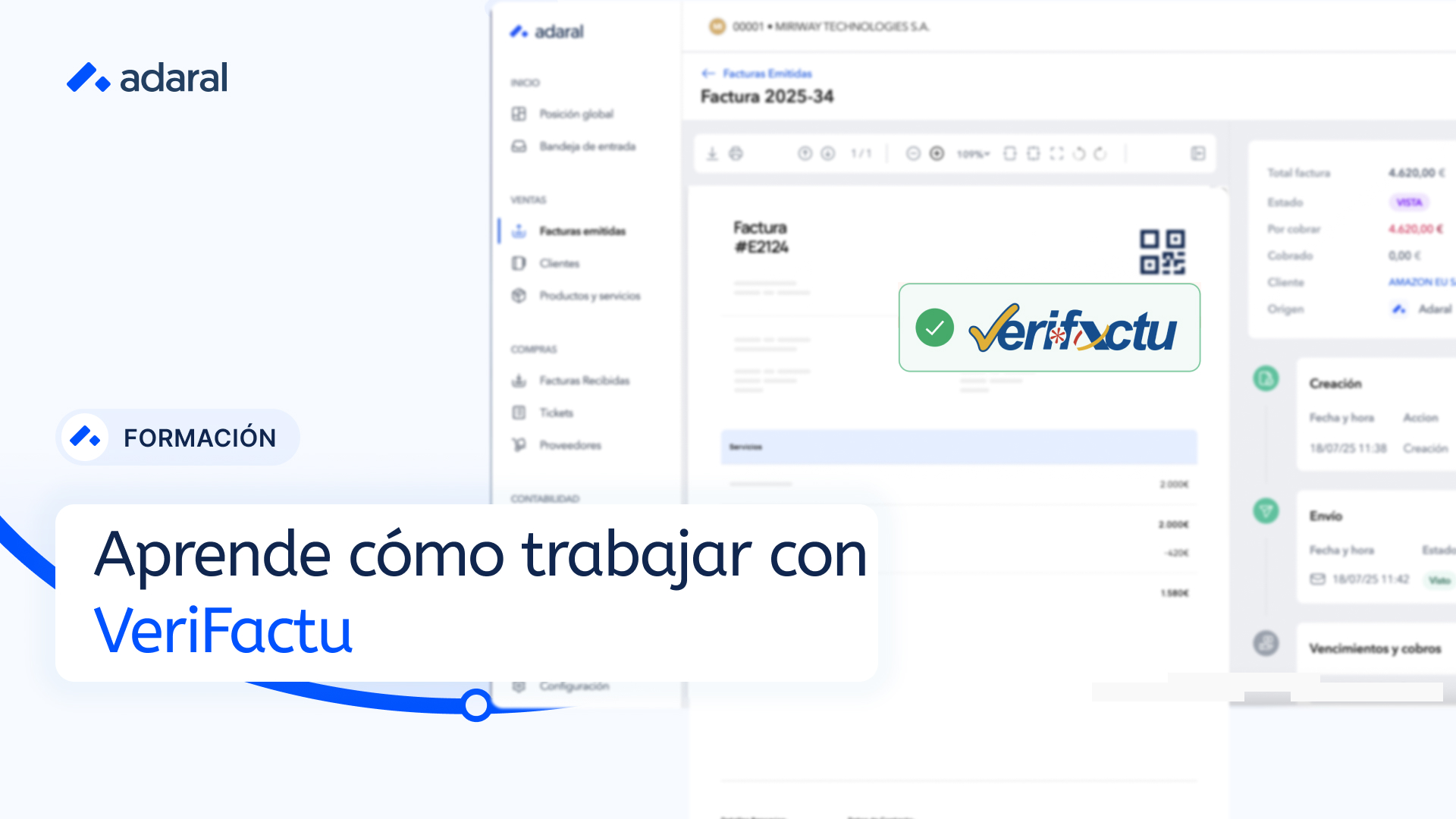
Con Adaral, ya puedes cumplir con la obligación de remitir tus facturas a la Agencia Tributaria en tiempo real mediante VeriFactu. Te explicamos qué es, cómo funciona y qué debes tener en cuenta para configurarlo correctamente.
¿Qué es VeriFactu?
VeriFactu es un sistema que permite enviar a la Agencia Tributaria los datos de las facturas emitidas en tiempo real, en el momento en que se generan. Al trabajar con VeriFactu:
- El PDF de la factura incluirá un código QR y la expresión “VeriFactu” como prueba de su envío.
- Las facturas no se pueden modificar ni eliminar una vez generadas.
- Si te has equivocado facturando, tendrás que emitir una factura rectificativa o anular la factura.
¿Qué información se envía a la Agencia Tributaria?
Se remiten los datos con impacto fiscal de la factura:
- Número y fecha de la factura.
- Fecha de la operación.
- Importe total.
- Nombre y NIF del cliente.
- Detalle de los productos o servicios facturados.
- Tipo de operación: interior, exportación, etc.
- Identificación del emisor (empresa o tercero).
No se remite el PDF, ni datos de retenciones o suplidos. Por eso, al escanear el QR, el importe puede no coincidir con el total en factura si contiene estos conceptos.
¿Cómo configurar VeriFactu en Adaral?
1. Indica desde cuándo quieres facturar con VeriFactu
Ve a Configuración > Fiscalidad y selecciona una de estas fechas:
- 01/01/2027 si tu empresa presenta Impuesto sobre Sociedades.
- 01/07/2027 si eres autónomo o no presentas Impuesto sobre Sociedades.
- O bien selecciona “Inmediata” si quieres empezar a trabajar ya con VeriFactu.
⚠️ Una vez emitida una factura con VeriFactu, no se podrá modificar esta fecha
ℹ️ Si estás sujeto a SII, no verás la opción VeriFactu, ya que este sistema está excluido para empresas que declaran con SII.
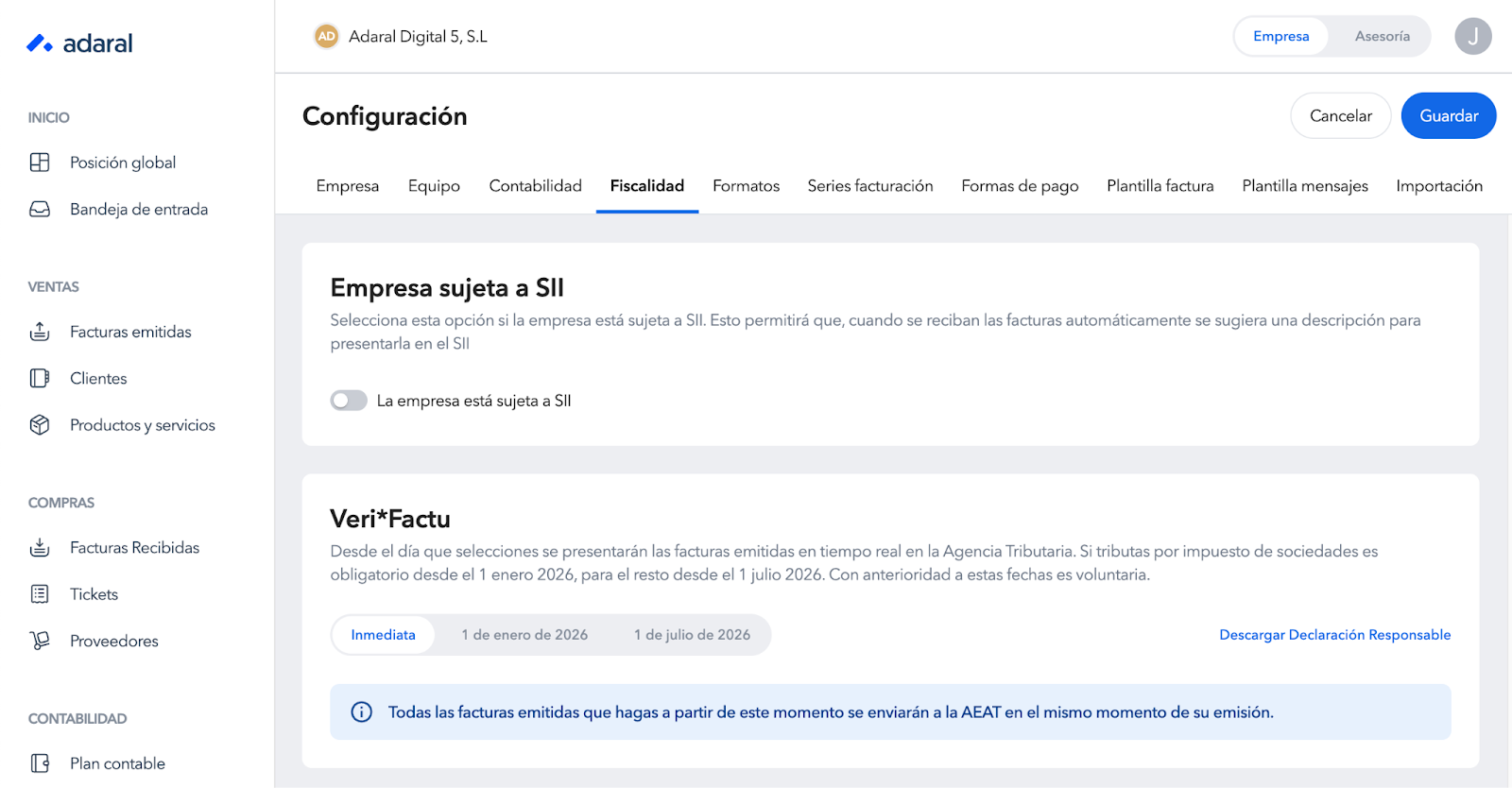
2. Indica quién emite las facturas
En Configuración > Fiscalidad > Actividades, selecciona el emisor de las facturas (la propia empresa o la asesoría). Por ejemplo, si tu asesoría se va a encargar de hacerte la facturación selecciona la asesoría.
3. Configura el código QR
En Configuración > Plantilla factura puedes definir el tamaño y posición del QR que aparecerá en el PDF de la factura.
¿Cómo se envían las facturas a la Agencia Tributaria?
A partir de la fecha configurada, todas las facturas generadas se envían automáticamente a la Agencia Tributaria sin necesidad de hacer nada más.
ℹ️ Aquí puedes ver el detalle de cómo crear una factura
Al entrar en una factura creada, podrás ver:
- Fecha y hora del envío (ALTA) a la Agencia Tributaria.
- Registro enviado con la información de la factura que se ha enviado a la Agencia Tributaria.
- Respuesta de la Agencia Tributaria:
- ✅ Aceptada: Verás el Código Seguro de Verificación (CSV) justificante de que ha sido presentada y el fichero con la respuesta de la Agencia Tributaria.
- ❌ Error: Se muestra el motivo del error. Tienes que corregirlo y reenviar la factura a la Agencia Tributaria (más abajo puedes ver cómo corregir estos errores)
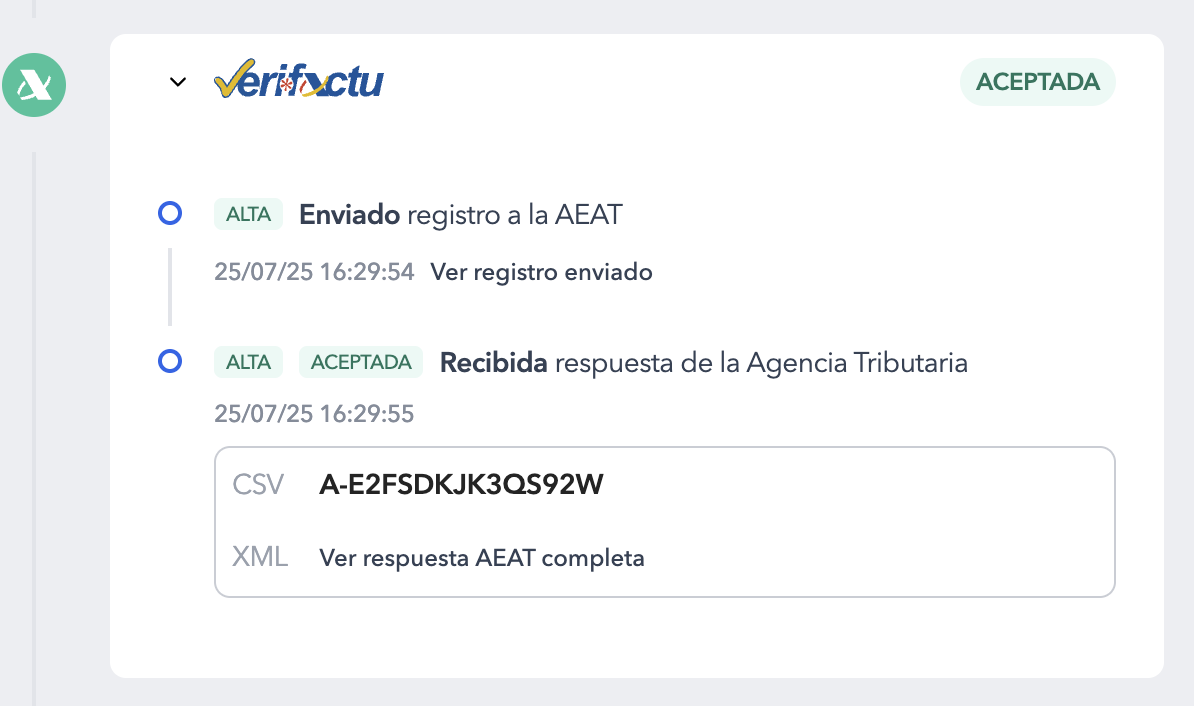
También podrás identificar el estado Error desde el listado de facturas para actuar con rapidez.
¿Y si me he equivocado al emitir una factura?
Opción 1: Anular factura
Usa esta opción si has emitido una factura con datos incorrectos (por ejemplo, al cliente equivocado). Desde la factura, pulsa en Anular.
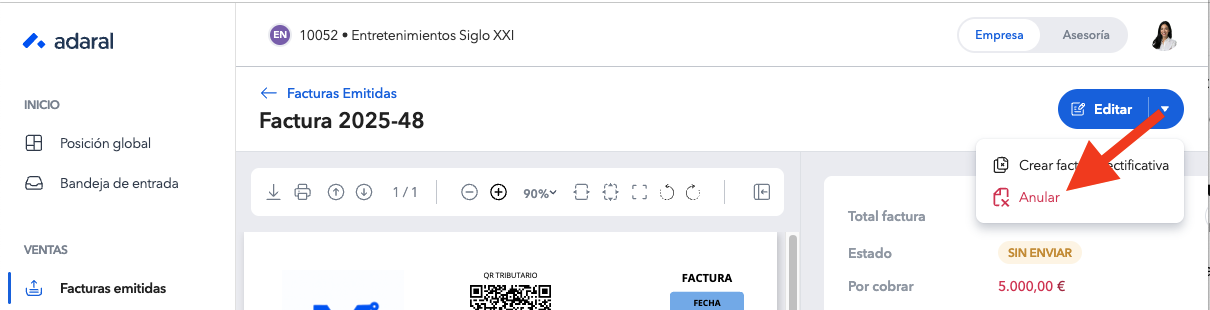
- Se notificará la anulación a la Agencia Tributaria. Por tanto, la Agencia Tributaria tendrá para esta factura dos envíos: el alta (por la creación) y la anulación.
- El estado cambiará a Anulada.
- Esta factura no tendrá efecto en modelos de IVA, gráficas ni cobros pendientes.
- El número de factura queda reservado y no puede reutilizarse, ya que la factura sigue existiendo pero con estado Anulada.
Opción 2: Crear una factura rectificativa
Desde el listado de facturas, pulsa en Crear rectificativa.
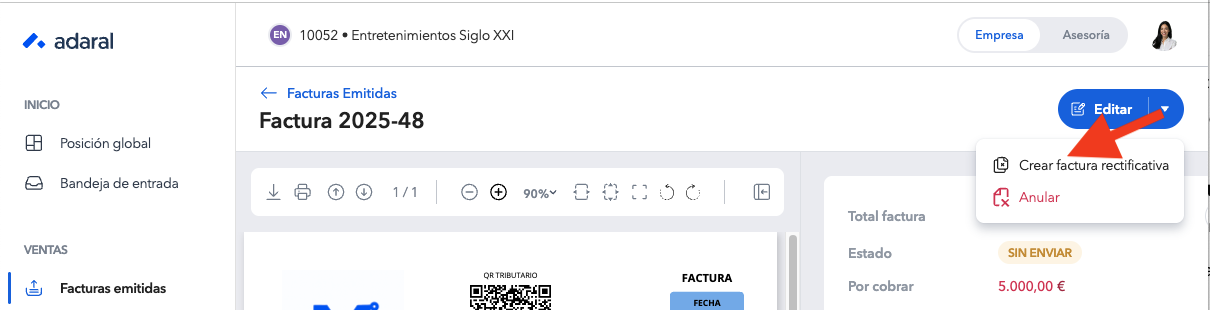
ℹ️ Aquí puedes ver en detalle cómo crear facturas rectificativas
¿Qué errores puede devolver la Agencia Tributaria?
Errores en los datos del contacto
Por ejemplo, si el NIF no figura en el censo de la AEAT. En ese caso:
- Entra en la factura.
- Accede al formulario del contacto.
- Corrige el dato (por ejemplo, marca como "No censado").
- Guarda y pulsa en Generar factura para reenviar.
Errores técnicos o no editables
Si no puedes solucionarlo por tu cuenta, escríbenos a ayuda@adaral.com indicando:
- Nombre de tu empresa.
- Número de factura.
- Mensaje de error completo.
Nuestro equipo te ayudará a resolverlo.
¿Puedo trabajar con borradores?
Sí. Las facturas que no se han finalizado se guardan como borrador, no se envían a la Agencia Tributaria y no tienen número ni QR.
Puedes modificarlas, descargarlas y contrastarlas con tus clientes. Están disponibles en la pestaña Borrador del listado de facturas.
Simplifica tu despacho.
Colabora sin barreras.
Solicita una demo
Descubre como te ayuda Adaral
Una persona del equipo te contactará para realizar una demo personalizada.



Proyecto financiado por el CDTI:




Proyecto financiado por el Centro para el Desarrollo Tecnológico Industrial (CDTI) dentro de la Línea de Proyectos de I+D y ha sido cofinanciado por la Unión Europea a través del FEDER. Más información.
© 2024 Adaral. Todos los derechos reservados.
Usamos cookies de terceros para personalizar tu experiencia en esta página.
Close Cookie Preference Manager
Preferencias de cookies
Al hacer clic en "Aceptar todas las cookies", aceptas el almacenamiento de cookies en tu dispositivo para mejorar la navegación del sitio, analizar el uso del sitio y ayudar en nuestros esfuerzos de marketing, según lo indicado en nuestra política de privacidad.
Descubre como te ayuda Adaral
Una persona del equipo te contactará para realizar una demo personalizada.



